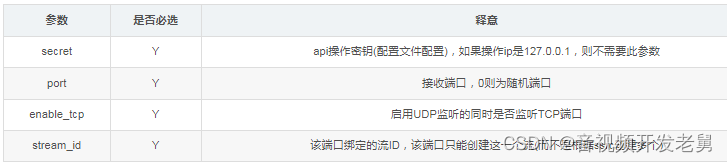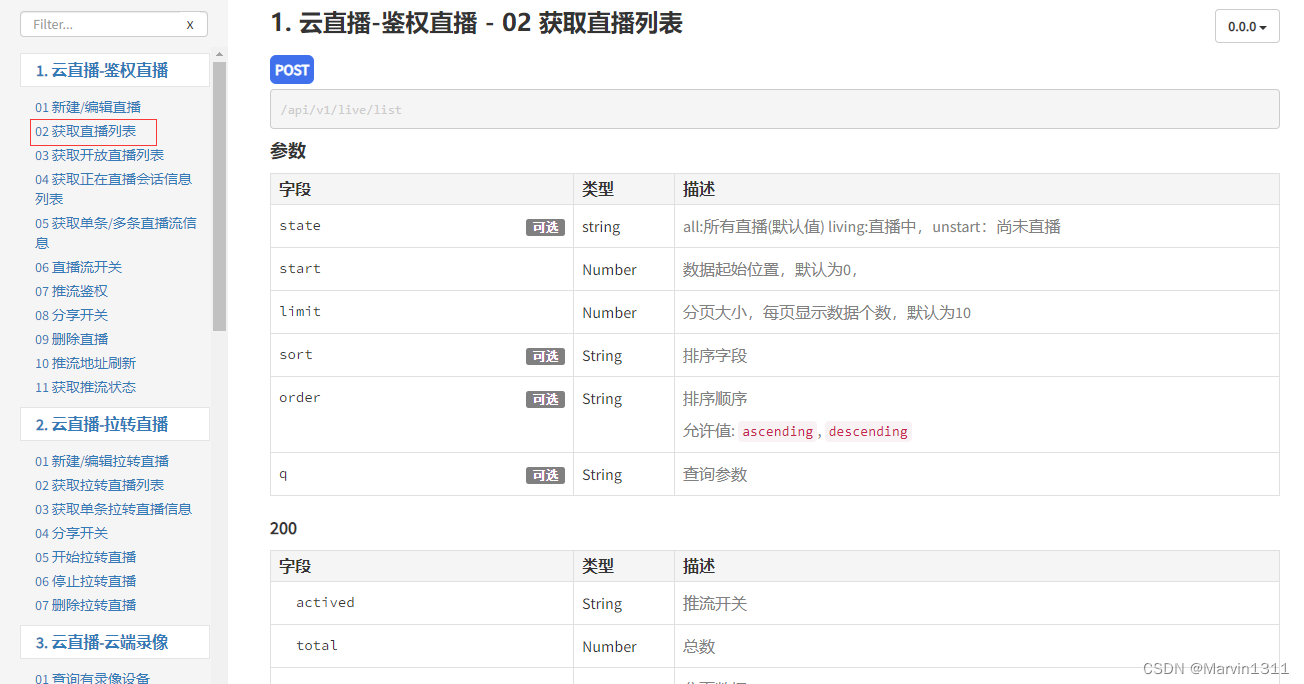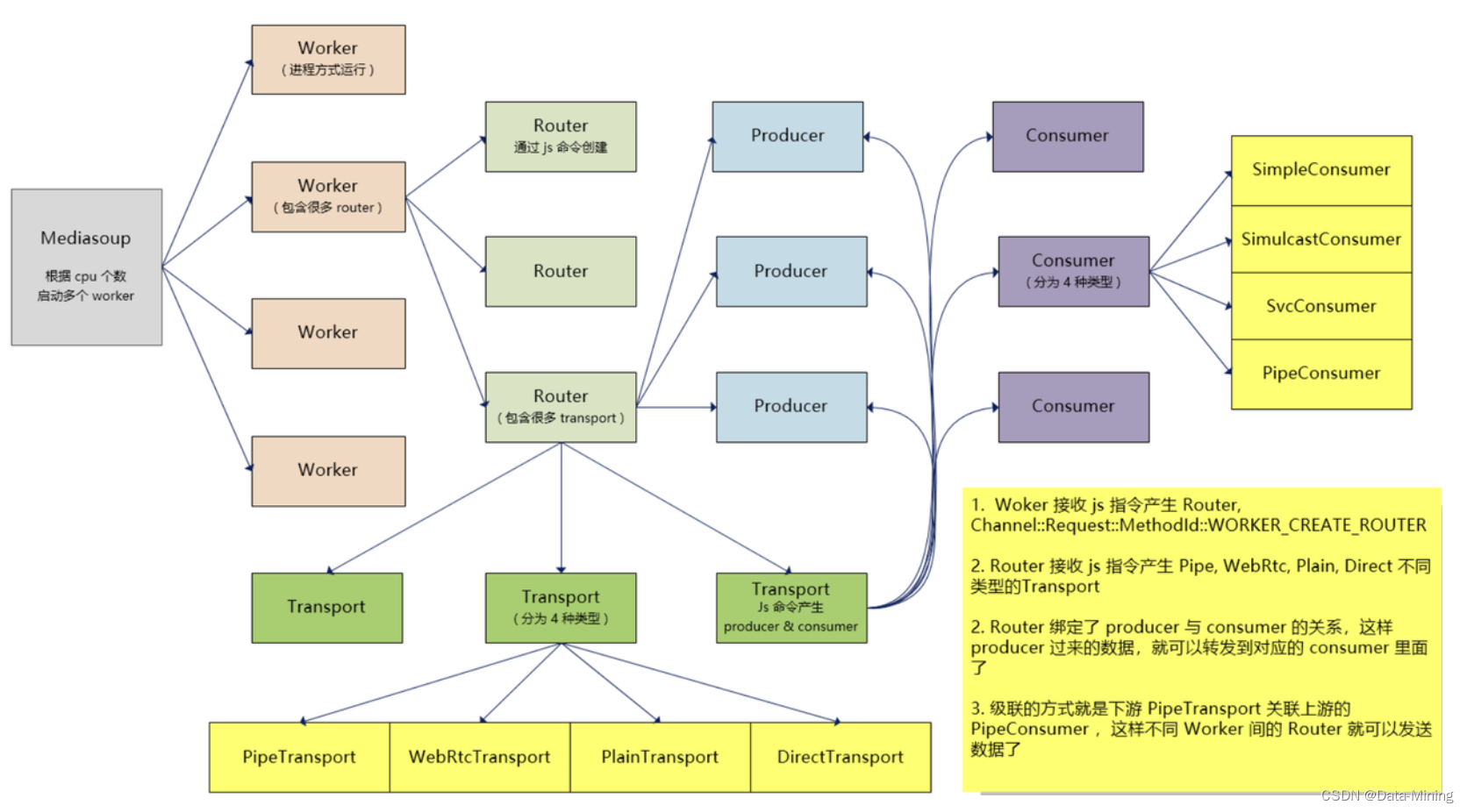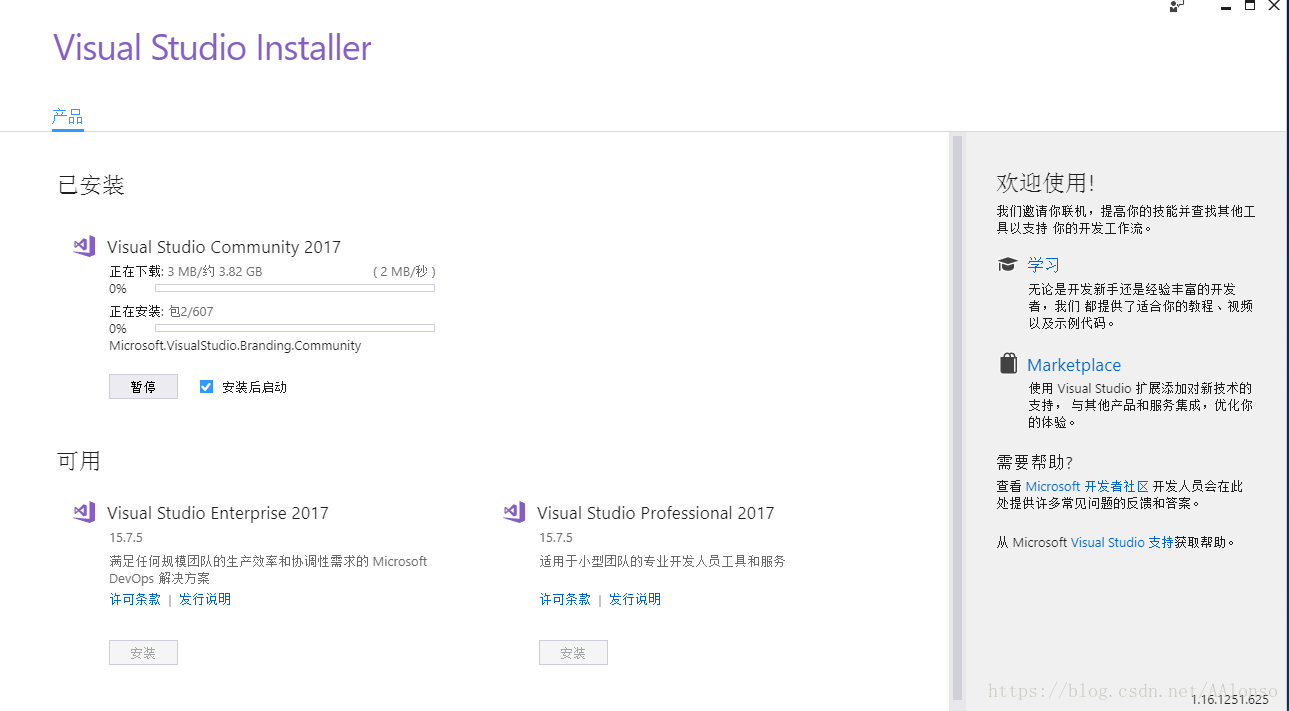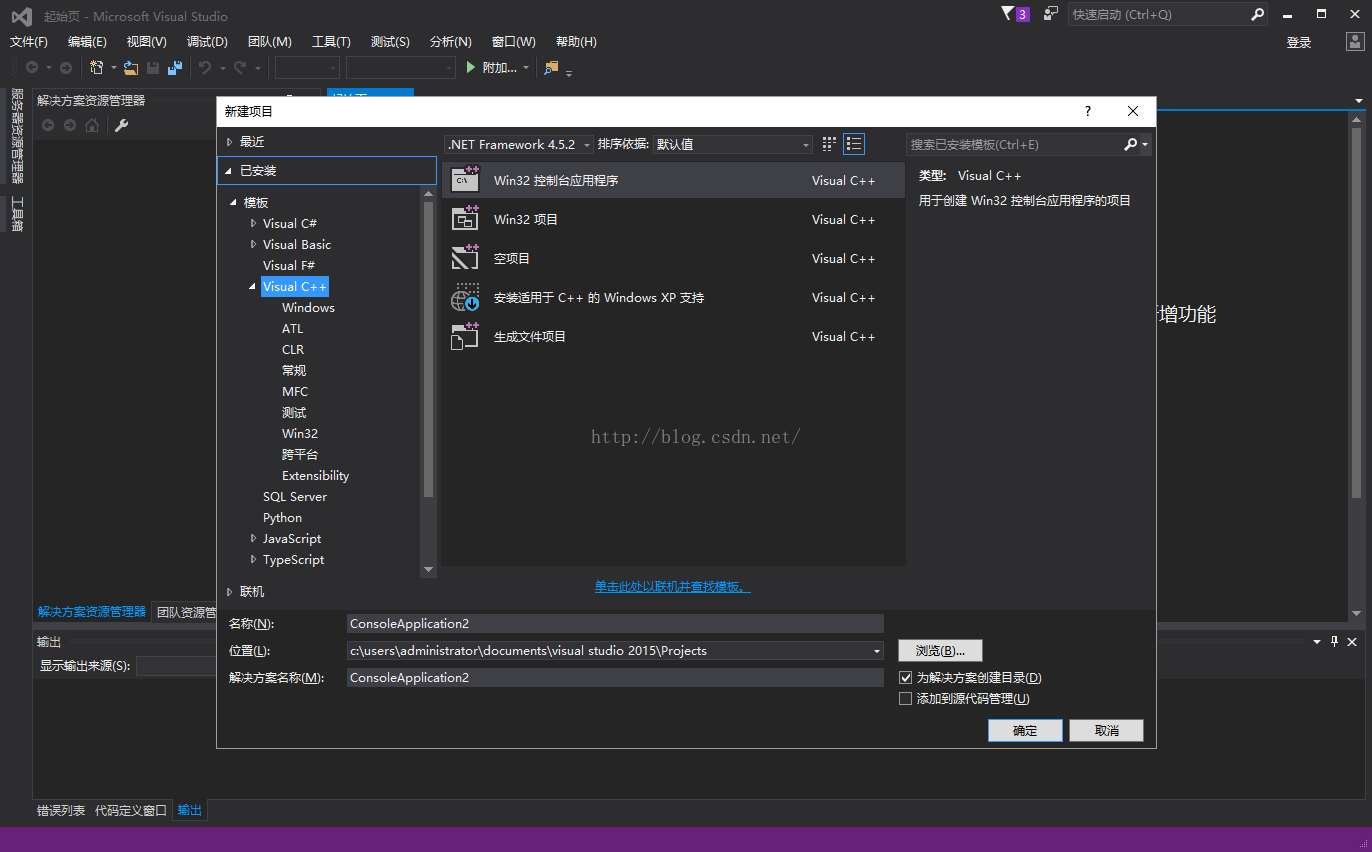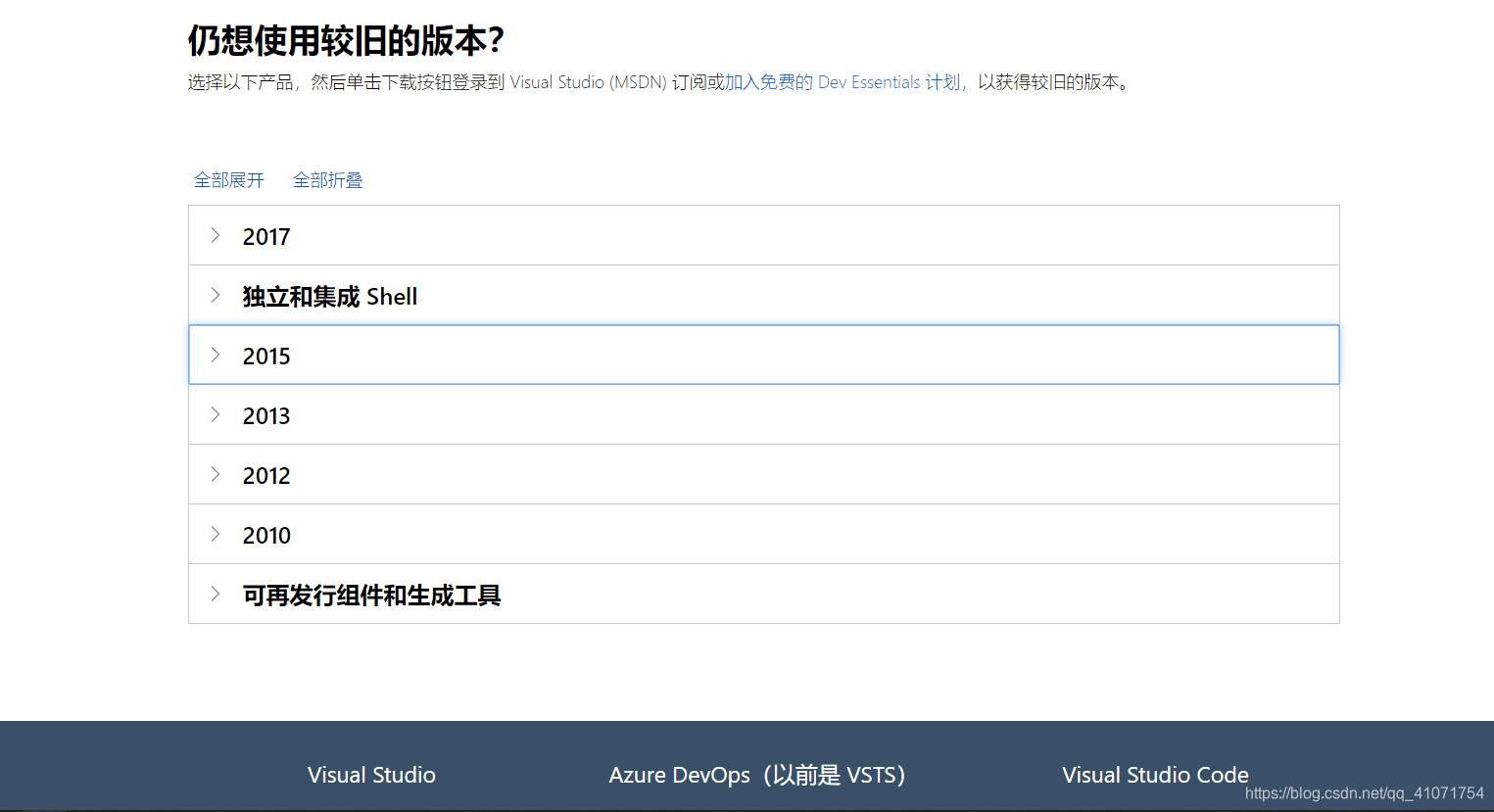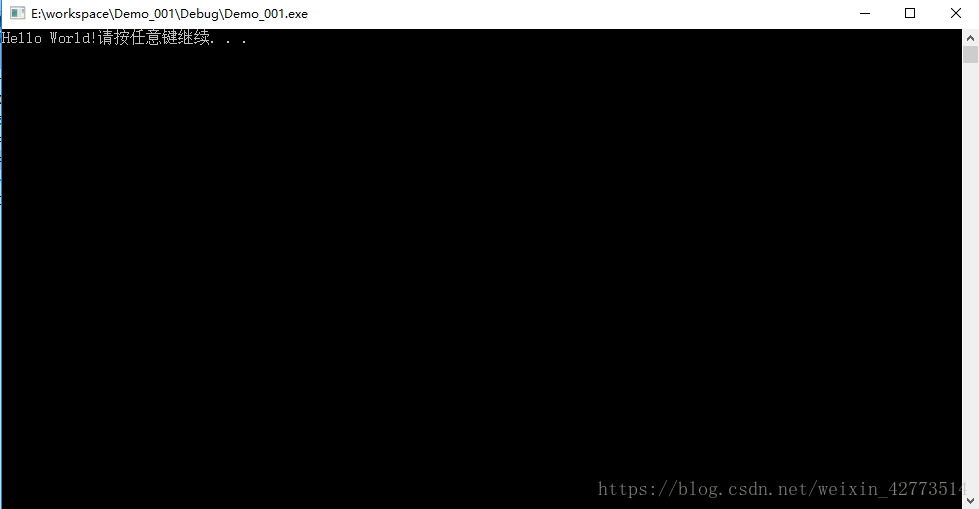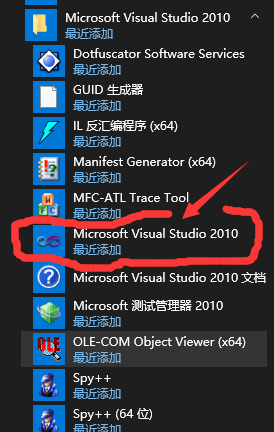ZLMediaKit
获取代码
git clone --depth 1 https://gitee.com/xia-chu/ZLMediaKit
cd ZLMediaKit
git submodule update --init
安装GCC4.8+
sudo yum -y install gcc
sudo yum -y install gcc-c++
安装cmake3.9+
卸载旧版本的cmake(慎用!它会删除所有包含cmake的目录)
sudo apt-get autoremove cmake (慎用)
安装新版本的cmake
wget https://cmake.org/files/v3.9/cmake-3.9.2.tar.gz
tar zxf cmake-3.9.2.tar.gz
cd ${cmake}
./configuration
make
make install
如果cmake没有安装到系统目录,则
cp ${cmake}/bin/cmake /usr/bin/
构建项目
cd ZLMediaKit
mkdir build
cd build
cmake ..
make -j4
运行项目
${ZLMediaKit}/ZLMediaKit/release/linux/Debug/MediaServer -d &
注意事项
rtsp流拉流必须保持推流持续连接,一旦推流断开与服务器的连接,拉流也必定会断开
配置文件
${ZLMediaKit}/conf/conf.ini
本文福利, C++音视频学习资料包、技术视频,内容包括(音视频开发,面试题,FFmpeg ,webRTC ,rtmp ,hls ,rtsp ,ffplay ,srs)↓↓↓↓↓↓见下面↓↓文章底部↓↓

#!!!!此配置文件为范例配置文件,意在告诉读者,各个配置项的具体含义和作用,
#!!!!该配置文件在执行cmake时,会拷贝至release/${操作系统类型}/${编译类型}(例如release/linux/Debug) 文件夹。
#!!!!该文件夹(release/${操作系统类型}/${编译类型})同时也是可执行程序生成目标路径,在执行MediaServer进程时,它会默认加载同目录下的config.ini文件作为配置文件,
#!!!!你如果修改此范例配置文件(conf/config.ini),并不会被MediaServer进程加载,因为MediaServer进程默认加载的是release/${操作系统类型}/${编译类型}/config.ini。
#!!!!当然,你每次执行cmake,该文件确实会被拷贝至release/${操作系统类型}/${编译类型}/config.ini,
#!!!!但是一般建议你直接修改release/${操作系统类型}/${编译类型}/config.ini文件,修改此文件一般不起作用,除非你运行MediaServer时使用-c参数指定到此文件。[api]
#是否调试http api,启用调试后,会打印每次http请求的内容和回复
apiDebug=1
#一些比较敏感的http api在访问时需要提供secret,否则无权限调用
#如果是通过127.0.0.1访问,那么可以不提供secret
secret=035c73f7-bb6b-4889-a715-d9eb2d1925cc
#截图保存路径根目录,截图通过http api(/index/api/getSnap)生成和获取
snapRoot=./www/snap/
#默认截图图片,在启动FFmpeg截图后但是截图还未生成时,可以返回默认的预设图片
defaultSnap=./www/logo.png[ffmpeg]
#FFmpeg可执行程序绝对路径
bin=/usr/bin/ffmpeg
#FFmpeg拉流再推流的命令模板,通过该模板可以设置再编码的一些参数
cmd=%s -re -i %s -c:a aac -strict -2 -ar 44100 -ab 48k -c:v libx264 -f flv %s
#FFmpeg生成截图的命令,可以通过修改该配置改变截图分辨率或质量
snap=%s -i %s -y -f mjpeg -t 0.001 %s
#FFmpeg日志的路径,如果置空则不生成FFmpeg日志
#可以为相对(相对于本可执行程序目录)或绝对路径
log=./ffmpeg/ffmpeg.log[general]
#是否启用虚拟主机
enableVhost=0
#播放器或推流器在断开后会触发hook.on_flow_report事件(使用多少流量事件),
#flowThreshold参数控制触发hook.on_flow_report事件阈值,使用流量超过该阈值后才触发,单位KB
flowThreshold=1024
#播放最多等待时间,单位毫秒
#播放在播放某个流时,如果该流不存在,
#ZLMediaKit会最多让播放器等待maxStreamWaitMS毫秒
#如果在这个时间内,该流注册成功,那么会立即返回播放器播放成功
#否则返回播放器未找到该流,该机制的目的是可以先播放再推流
maxStreamWaitMS=15000
#某个流无人观看时,触发hook.on_stream_none_reader事件的最大等待时间,单位毫秒
#在配合hook.on_stream_none_reader事件时,可以做到无人观看自动停止拉流或停止接收推流
streamNoneReaderDelayMS=20000
#拉流代理是否添加静音音频(直接拉流模式本协议无效)
addMuteAudio=1
#拉流代理时如果断流再重连成功是否删除前一次的媒体流数据,如果删除将重新开始,
#如果不删除将会接着上一次的数据继续写(录制hls/mp4时会继续在前一个文件后面写)
resetWhenRePlay=1
#是否默认推流时转换成hls,hook接口(on_publish)中可以覆盖该设置
publishToHls=1
#是否默认推流时mp4录像,hook接口(on_publish)中可以覆盖该设置
publishToMP4=0
#合并写缓存大小(单位毫秒),合并写指服务器缓存一定的数据后才会一次性写入socket,这样能提高性能,但是会提高延时
#开启后会同时关闭TCP_NODELAY并开启MSG_MORE
mergeWriteMS=0
#全局的时间戳覆盖开关,在转协议时,对frame进行时间戳覆盖
#该开关对rtsp/rtmp/rtp推流、rtsp/rtmp/hls拉流代理转协议时生效
#会直接影响rtsp/rtmp/hls/mp4/flv等协议的时间戳
#同协议情况下不影响(例如rtsp/rtmp推流,那么播放rtsp/rtmp时不会影响时间戳)
modifyStamp=0
#服务器唯一id,用于触发hook时区别是哪台服务器
mediaServerId=your_server_id
#转协议是否全局开启或关闭音频
enable_audio=1###### 以下是按需转协议的开关,在测试ZLMediaKit的接收推流性能时,请把下面开关置1
###### 如果某种协议你用不到,你可以把以下开关置1以便节省资源(但是还是可以播放,只是第一个播放者体验稍微差点),
###### 如果某种协议你想获取最好的用户体验,请置0(第一个播放者可以秒开,且不花屏)#hls协议是否按需生成,如果hls.segNum配置为0(意味着hls录制),那么hls将一直生成(不管此开关)
hls_demand=0
#rtsp[s]协议是否按需生成
rtsp_demand=0
#rtmp[s]、http[s]-flv、ws[s]-flv协议是否按需生成
rtmp_demand=0
#http[s]-ts协议是否按需生成
ts_demand=0
#http[s]-fmp4、ws[s]-fmp4协议是否按需生成
fmp4_demand=0[hls]
#hls写文件的buf大小,调整参数可以提高文件io性能
fileBufSize=65536
#hls保存文件路径
#可以为相对(相对于本可执行程序目录)或绝对路径
filePath=./www
#hls最大切片时间
segDur=2
#m3u8索引中,hls保留切片个数(实际保留切片个数大2~3个)
#如果设置为0,则不删除切片,而是保存为点播
segNum=3
#HLS切片从m3u8文件中移除后,继续保留在磁盘上的个数
segRetain=5
#是否广播 ts 切片完成通知
broadcastRecordTs=0
#直播hls文件删除延时,单位秒,issue: #913
deleteDelaySec=0[hook]
#在推流时,如果url参数匹对admin_params,那么可以不经过hook鉴权直接推流成功,播放时亦然
#该配置项的目的是为了开发者自己调试测试,该参数暴露后会有泄露隐私的安全隐患
admin_params=secret=035c73f7-bb6b-4889-a715-d9eb2d1925cc
#是否启用hook事件,启用后,推拉流都将进行鉴权
enable=0
#播放器或推流器使用流量事件,置空则关闭
on_flow_report=https://127.0.0.1/index/hook/on_flow_report
#访问http文件鉴权事件,置空则关闭鉴权
on_http_access=https://127.0.0.1/index/hook/on_http_access
#播放鉴权事件,置空则关闭鉴权
on_play=https://127.0.0.1/index/hook/on_play
#推流鉴权事件,置空则关闭鉴权
on_publish=https://127.0.0.1/index/hook/on_publish
#录制mp4切片完成事件
on_record_mp4=https://127.0.0.1/index/hook/on_record_mp4
# 录制 hls ts 切片完成事件
on_record_ts=https://127.0.0.1/index/hook/on_record_ts
#rtsp播放鉴权事件,此事件中比对rtsp的用户名密码
on_rtsp_auth=https://127.0.0.1/index/hook/on_rtsp_auth
#rtsp播放是否开启专属鉴权事件,置空则关闭rtsp鉴权。rtsp播放鉴权还支持url方式鉴权
#建议开发者统一采用url参数方式鉴权,rtsp用户名密码鉴权一般在设备上用的比较多
#开启rtsp专属鉴权后,将不再触发on_play鉴权事件
on_rtsp_realm=https://127.0.0.1/index/hook/on_rtsp_realm
#远程telnet调试鉴权事件
on_shell_login=https://127.0.0.1/index/hook/on_shell_login
#直播流注册或注销事件
on_stream_changed=https://127.0.0.1/index/hook/on_stream_changed
#无人观看流事件,通过该事件,可以选择是否关闭无人观看的流。配合general.streamNoneReaderDelayMS选项一起使用
on_stream_none_reader=https://127.0.0.1/index/hook/on_stream_none_reader
#播放时,未找到流事件,通过配合hook.on_stream_none_reader事件可以完成按需拉流
on_stream_not_found=https://127.0.0.1/index/hook/on_stream_not_found
#服务器启动报告,可以用于服务器的崩溃重启事件监听
on_server_started=https://127.0.0.1/index/hook/on_server_started
#hook api最大等待回复时间,单位秒
timeoutSec=10[http]
#http服务器字符编码,windows上默认gb2312
charSet=utf-8
#http链接超时时间
keepAliveSecond=30
#http请求体最大字节数,如果post的body太大,则不适合缓存body在内存
maxReqSize=4096
#404网页内容,用户可以自定义404网页
notFound=<html><head><title>404 Not Found</title></head><body bgcolor="white"><center><h1>您访问的资源不存在!</h1></center><hr><center>ZLMediaKit-4.0</center></body></html>
#http服务器监听端口
port=80
#http文件服务器根目录
#可以为相对(相对于本可执行程序目录)或绝对路径
rootPath=./www
#http文件服务器读文件缓存大小,单位BYTE,调整该参数可以优化文件io性能
sendBufSize=65536
#https服务器监听端口
sslport=443
#是否显示文件夹菜单,开启后可以浏览文件夹
dirMenu=1[multicast]
#rtp组播截止组播ip地址
addrMax=239.255.255.255
#rtp组播起始组播ip地址
addrMin=239.0.0.0
#组播udp ttl
udpTTL=64[record]
#mp4录制或mp4点播的应用名,通过限制应用名,可以防止随意点播
#点播的文件必须放置在此文件夹下
appName=record
#mp4录制写文件缓存,单位BYTE,调整参数可以提高文件io性能
fileBufSize=65536
#mp4录制保存、mp4点播根路径
#可以为相对(相对于本可执行程序目录)或绝对路径
filePath=./www
#mp4录制切片时间,单位秒
fileSecond=3600
#mp4点播每次流化数据量,单位毫秒,
#减少该值可以让点播数据发送量更平滑,增大该值则更节省cpu资源
sampleMS=500
#mp4录制完成后是否进行二次关键帧索引写入头部
fastStart=0
#MP4点播(rtsp/rtmp/http-flv/ws-flv)是否循环播放文件
fileRepeat=0[rtmp]
#rtmp必须在此时间内完成握手,否则服务器会断开链接,单位秒
handshakeSecond=15
#rtmp超时时间,如果该时间内未收到客户端的数据,
#或者tcp发送缓存超过这个时间,则会断开连接,单位秒
keepAliveSecond=15
#在接收rtmp推流时,是否重新生成时间戳(很多推流器的时间戳着实很烂)
modifyStamp=0
#rtmp服务器监听端口
port=1935
#rtmps服务器监听地址
sslport=19350[rtp]
#音频mtu大小,该参数限制rtp最大字节数,推荐不要超过1400
#加大该值会明显增加直播延时
audioMtuSize=600
#视频mtu大小,该参数限制rtp最大字节数,推荐不要超过1400
videoMtuSize=1400[rtp_proxy]
#导出调试数据(包括rtp/ps/h264)至该目录,置空则关闭数据导出
dumpDir=
#udp和tcp代理服务器,支持rtp(必须是ts或ps类型)代理
port=10000
#rtp超时时间,单位秒
timeoutSec=15[rtsp]
#rtsp专有鉴权方式是采用base64还是md5方式
authBasic=0
#rtsp拉流代理是否是直接代理模式
#直接代理后支持任意编码格式,但是会导致GOP缓存无法定位到I帧,可能会导致开播花屏
#并且如果是tcp方式拉流,如果rtp大于mtu会导致无法使用udp方式代理
#假定您的拉流源地址不是264或265或AAC,那么你可以使用直接代理的方式来支持rtsp代理
#默认开启rtsp直接代理,rtmp由于没有这些问题,是强制开启直接代理的
directProxy=1
#rtsp必须在此时间内完成握手,否则服务器会断开链接,单位秒
handshakeSecond=15
#rtsp超时时间,如果该时间内未收到客户端的数据,
#或者tcp发送缓存超过这个时间,则会断开连接,单位秒
keepAliveSecond=15
#rtsp服务器监听地址
port=554
#rtsps服务器监听地址
sslport=322[shell]
#调试telnet服务器接受最大bufffer大小
maxReqSize=1024
#调试telnet服务器监听端口
port=9000
API
返回结果约定
HTTP层面统一返回200状态码,body统一为json。
body一般为以下样式
{"code" : -1,"msg" : "失败提示"
}
code值解释
typedef enum {Exception = -400,//代码抛异常InvalidArgs = -300,//参数不合法SqlFailed = -200,//sql执行失败AuthFailed = -100,//鉴权失败OtherFailed = -1,//业务代码执行失败,Success = 0//执行成功
} ApiErr;
api接口
{"code" : 0,"data" : [{"delay" : 0, # 该线程延时"load" : 0 # 该线程负载,0 ~ 100},{"delay" : 0,"load" : 0}]
}
获取各后台epoll(或select)线程负载以及延时
{"code" : 0,"data" : [{"delay" : 0, # 该线程延时"load" : 0 # 该线程负载,0 ~ 100},{"delay" : 0,"load" : 0}]
}
获取服务器配置

响应
{"code" : 0,"data" : [{"api.apiDebug" : "1","api.secret" : "035c73f7-bb6b-4889-a715-d9eb2d1925cc","ffmpeg.bin" : "/usr/local/bin/ffmpeg","ffmpeg.cmd" : "%s -i %s -c:a aac -strict -2 -ar 44100 -ab 48k -c:v libx264 -f flv %s","ffmpeg.log" : "/Users/xzl/git/ZLMediaKit/cmake-build-debug/bin/ffmpeg/ffmpeg.log","general.enableVhost" : "1","general.flowThreshold" : "1024","general.maxStreamWaitMS" : "5000","general.streamNoneReaderDelayMS" : "5000","hls.fileBufSize" : "65536","hls.filePath" : "/Users/xzl/git/ZLMediaKit/cmake-build-debug/bin/httpRoot","hls.segDur" : "3","hls.segNum" : "3","hook.access_file_except_hls" : "1","hook.admin_params" : "secret=035c73f7-bb6b-4889-a715-d9eb2d1925cc","hook.enable" : "1","hook.on_flow_report" : "https://127.0.0.1/index/hook/on_flow_report","hook.on_http_access" : "https://127.0.0.1/index/hook/on_http_access","hook.on_play" : "https://127.0.0.1/index/hook/on_play","hook.on_publish" : "https://127.0.0.1/index/hook/on_publish","hook.on_record_mp4" : "https://127.0.0.1/index/hook/on_record_mp4","hook.on_rtsp_auth" : "https://127.0.0.1/index/hook/on_rtsp_auth","hook.on_rtsp_realm" : "https://127.0.0.1/index/hook/on_rtsp_realm","hook.on_shell_login" : "https://127.0.0.1/index/hook/on_shell_login","hook.on_stream_changed" : "https://127.0.0.1/index/hook/on_stream_changed","hook.on_stream_none_reader" : "https://127.0.0.1/index/hook/on_stream_none_reader","hook.on_stream_not_found" : "https://127.0.0.1/index/hook/on_stream_not_found","hook.timeoutSec" : "10","http.charSet" : "utf-8","http.keepAliveSecond" : "100","http.maxReqCount" : "100","http.maxReqSize" : "4096","http.notFound" : "<html><head><title>404 Not Found</title></head><body bgcolor=\"white\"><center><h1>您访问的资源不存在!</h1></center><hr><center>ZLMediaKit-4.0</center></body></html>","http.port" : "80","http.rootPath" : "/Users/xzl/git/ZLMediaKit/cmake-build-debug/bin/httpRoot","http.sendBufSize" : "65536","http.sslport" : "443","multicast.addrMax" : "239.255.255.255","multicast.addrMin" : "239.0.0.0","multicast.udpTTL" : "64","record.appName" : "record","record.filePath" : "/Users/xzl/git/ZLMediaKit/cmake-build-debug/bin/httpRoot","record.fileSecond" : "3600","record.sampleMS" : "100","rtmp.handshakeSecond" : "15","rtmp.keepAliveSecond" : "15","rtmp.modifyStamp" : "1","rtmp.port" : "1935","rtp.audioMtuSize" : "600","rtp.clearCount" : "10","rtp.cycleMS" : "46800000","rtp.maxRtpCount" : "50","rtp.videoMtuSize" : "1400","rtsp.authBasic" : "0","rtsp.handshakeSecond" : "15","rtsp.keepAliveSecond" : "15","rtsp.port" : "554","rtsp.sslport" : "322","shell.maxReqSize" : "1024","shell.port" : "9000"}]
}
设置服务器配置

响应
{"changed" : 0, # 配置项变更个数"code" : 0 # 0代表成功
}
重启服务器,只有Daemon方式才能重启,否则是直接关闭!

响应
{"code" : 0,"msg" : "服务器将在一秒后自动重启"
}
本文福利, C++音视频学习资料包、技术视频,内容包括(音视频开发,面试题,FFmpeg ,webRTC ,rtmp ,hls ,rtsp ,ffplay ,srs)↓↓↓↓↓↓见下面↓↓文章底部↓↓
获取流列表,可选筛选参数
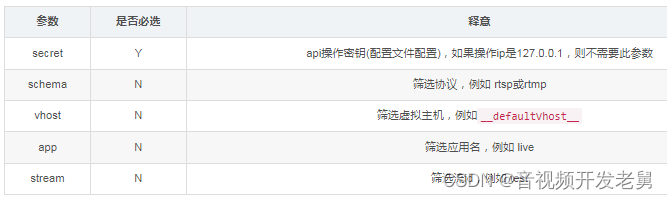
响应
{"code" : 0,"data" : [{"app" : "live", # 应用名"readerCount" : 0, # 本协议观看人数"totalReaderCount" : 0, # 观看总人数,包括hls/rtsp/rtmp/http-flv/ws-flv"schema" : "rtsp", # 协议"stream" : "obs", # 流id"originSock": { # 客户端和服务器网络信息,可能为null类型"identifier": "140241931428384","local_ip": "127.0.0.1","local_port": 1935,"peer_ip": "127.0.0.1","peer_port": 50097},"originType": 1, # 产生源类型,包括 unknown = 0,rtmp_push=1,rtsp_push=2,rtp_push=3,pull=4,ffmpeg_pull=5,mp4_vod=6,device_chn=7"originTypeStr": "MediaOriginType::rtmp_push","originUrl": "rtmp://127.0.0.1:1935/live/hks2", #产生源的url"createStamp": 1602205811, #GMT unix系统时间戳,单位秒"aliveSecond": 100, #存活时间,单位秒"bytesSpeed": 12345, #数据产生速度,单位byte/s"tracks" : [ # 音视频轨道{"channels" : 1, # 音频通道数"codec_id" : 2, # H264 = 0, H265 = 1, AAC = 2, G711A = 3, G711U = 4"codec_id_name" : "CodecAAC", # 编码类型名称 "codec_type" : 1, # Video = 0, Audio = 1"ready" : true, # 轨道是否准备就绪"sample_bit" : 16, # 音频采样位数"sample_rate" : 8000 # 音频采样率},{"codec_id" : 0, # H264 = 0, H265 = 1, AAC = 2, G711A = 3, G711U = 4"codec_id_name" : "CodecH264", # 编码类型名称 "codec_type" : 0, # Video = 0, Audio = 1"fps" : 59, # 视频fps"height" : 720, # 视频高"ready" : true, # 轨道是否准备就绪"width" : 1280 # 视频宽}],"vhost" : "__defaultVhost__" # 虚拟主机名}]
}
关闭流(目前所有类型的流都支持关闭)

响应
{"code" : 0,"count_hit" : 1, # 筛选命中的流个数"count_closed" : 1 # 被关闭的流个数,可能小于count_hit
}
获取所有TcpSession列表(获取所有tcp客户端相关信息)

响应
{"code" : 0,"data" : [{"id" : "140614477848784","local_ip" : "127.0.0.1","local_port" : 80,"peer_ip" : "127.0.0.1","peer_port" : 51136,"typeid" : "16WebSocketSessionI11EchoSessionN8mediakit11HttpSessionEE"},{"id" : "140614443300192","local_ip" : "127.0.0.1","local_port" : 80,"peer_ip" : "127.0.0.1","peer_port" : 51135,"typeid" : "16WebSocketSessionI11EchoSessionN8mediakit11HttpSessionEE"},{"id" : "140614440178720", # 该tcp链接唯一id"local_ip" : "127.0.0.1", # 本机网卡ip"local_port" : 1935, # 本机端口号 (这是个rtmp播放器或推流器)"peer_ip" : "127.0.0.1", # 客户端ip "peer_port" : 51130, # 客户端端口号"typeid" : "N8mediakit11RtmpSessionE" # 客户端TCPSession typeid}]
}
断开tcp连接,比如说可以断开rtsp、rtmp播放器等

响应
{"code" : 0,"count_hit" : 1,# 筛选命中客户端个数"msg" : "success"
}
动态添加rtsp/rtmp/hls拉流代理(只支持H264/H265/aac/G711负载)
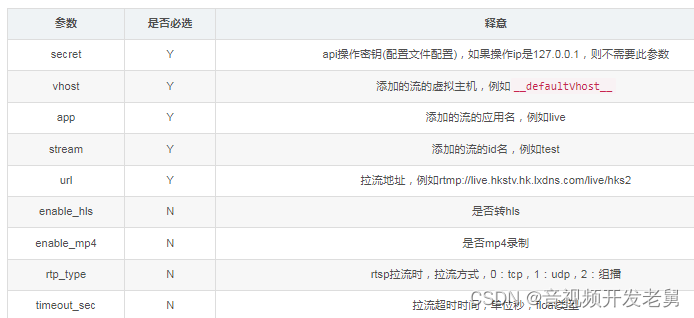
响应
{"code" : 0,"data" : {"key" : "__defaultVhost__/proxy/0" # 流的唯一标识}
}
关闭拉流代理
/index/api/delStreamProxy(流注册成功后,也可以使用close_streams接口替代)

响应
{"code" : 0,"data" : {"flag" : true # 成功与否}
}
通过fork FFmpeg进程的方式拉流代理,支持任意协议
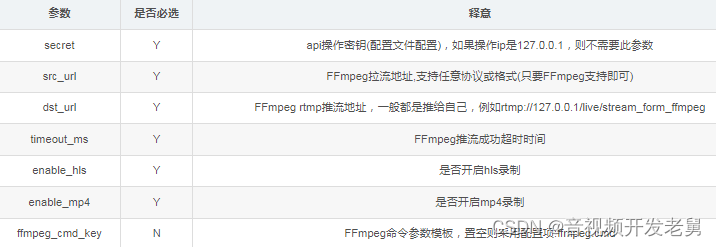
响应
{"code" : 0,"data" : {"key" : "5f748d2ef9712e4b2f6f970c1d44d93a" # 唯一key}
}
获取rtp代理时的某路ssrc rtp信息

响应
{"code" : 0,"exist" : true, # 是否存在"peer_ip" : "192.168.0.23", # 推流客户端ip"peer_port" : 54000 # 客户端端口号"local_ip" : "0.0.0.0", #本地监听的网卡ip"local_port" : 10000
}
搜索文件系统,获取流对应的录像文件列表或日期文件夹列表

响应
# 搜索文件夹列表(按照前缀匹配规则):period = 2020-01
{"code" : 0,"data" : {"paths" : [ "2020-01-25", "2020-01-24" ],"rootPath" : "/www/record/live/ss/"}
}# 搜索mp4文件列表:period = 2020-01-24
{"code" : 0,"data" : {"paths" : ["22-20-30.mp4","22-13-12.mp4","21-57-07.mp4","21-19-18.mp4","21-24-21.mp4","21-15-10.mp4","22-14-14.mp4"],"rootPath" : "/www/live/ss/2020-01-24/"}
}
开始录制hls或MP4

响应
{"code" : 0,"result" : true # 成功与否
}
停止录制流
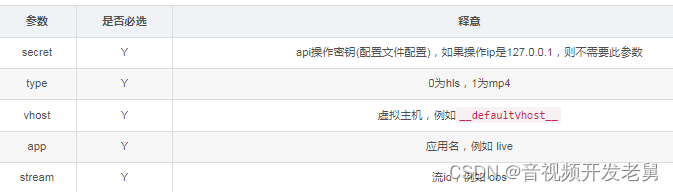
响应
{"code" : 0,"result" : true # 成功与否
}
获取流录制状态
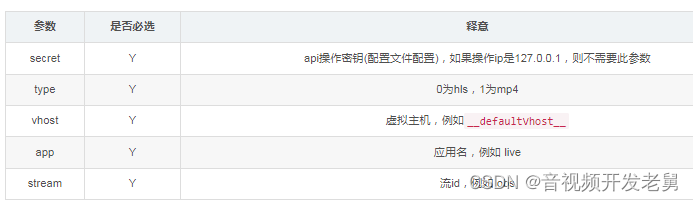
响应
{"code" : 0,"status" : true # false:未录制,true:正在录制
}
获取截图或生成实时截图并返回
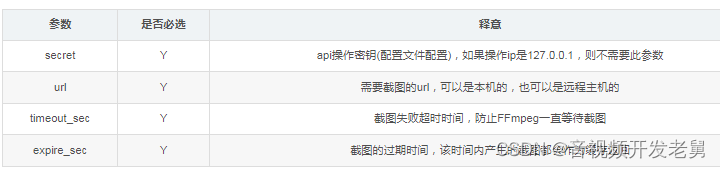
响应
jpeg格式的图片,可以在浏览器直接打开
创建GB28181 RTP接收端口,如果该端口接收数据超时,则会自动被回收(不用调用closeRtpServer接口)
响应
{"code" : 0,"port" : 55463 #接收端口,方便获取随机端口号
}
关闭GB28181 RTP接收端口

响应
{"code": 0,"hit": 1 #是否找到记录并关闭
}
获取openRtpServer接口创建的所有RTP服务器

响应
{"code" : 0,"data" : [{"port" : 52183, #绑定的端口号"stream_id" : "test" #绑定的流ID}]
}
作为GB28181客户端,启动ps-rtp推流
支持rtp/udp方式;该接口支持rtsp/rtmp等协议转ps-rtp推流。第一次推流失败会直接返回错误,成功一次后,后续失败也将无限重试

响应
{"code": 0, #成功"local_port": 57152 #使用的本地端口号
}
停止GB28181 ps-rtp推流

响应
{"code": 0 #成功
}
获取主要对象个数统计
主要用于分析内存性能

响应
{
"code": 0,
"data": {"Buffer": 2,"BufferLikeString": 1,"BufferList": 0,"BufferRaw": 1,"Frame": 0,"FrameImp": 0,"MediaSource": 0,"MultiMediaSourceMuxer": 0,"Socket": 66,"TcpClient": 0,"TcpServer": 64,"TcpSession": 1
}
}
推送视频
./ffmpeg -i rtsp://wowzaec2demo.streamlock.net/vod/mp4:BigBuckBunny_115k.mov -codec copy -f rtsp rtsp://106.53.22.186:554/rtsp/1234
原文链接:流媒体服务器ZLMediaKit - 资料 - 我爱音视频网 - 构建全国最权威的音视频技术交流分享论坛
本文福利, C++音视频学习资料包、技术视频,内容包括(音视频开发,面试题,FFmpeg ,webRTC ,rtmp ,hls ,rtsp ,ffplay ,srs)↓↓↓↓↓↓见下面↓↓文章底部↓↓